Puoi condividere la tua posizione con i tuoi amici su Snapchat applicando filtri di posizione ai tuoi scatti, ma non è tutto ciò che puoi fare. Snapchat Snap Map offre un modo completamente nuovo per condividere la tua posizione.
Queste istruzioni si applicano a Snapchat 9.35.5 e versioni successive.
Cos'è la Snap Map di Snapchat?
Snapchat Snap Map è una mappa interattiva che puoi utilizzare per condividere la tua posizione con gli amici. Puoi anche vedere gli amici quando condividono la loro posizione con te. Se i tuoi amici hanno integrato il loro account Bitmoji con Snapchat, i loro personaggi Bitmoji vengono visualizzati sulla mappa nella loro posizione.
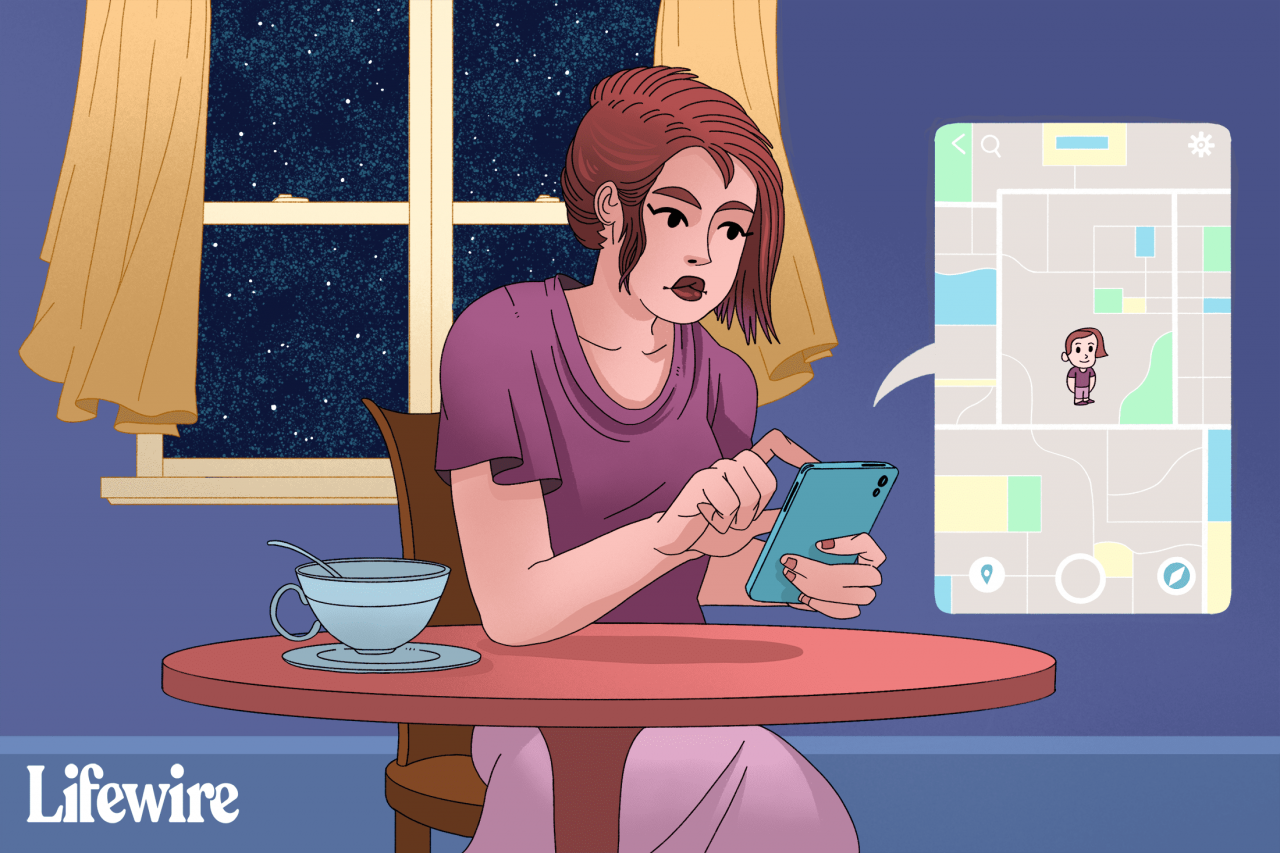
Miguel Co / Lifewire
Snap Map ha anche una funzione La nostra storia basata sulla comunità, che ti consente di aggiungere i tuoi scatti da un luogo a una raccolta di storie per quel luogo specifico. Quindi, quando qualcuno visualizza quella raccolta di storie dalla Snap Map, vede gli snap degli utenti che hanno contribuito a La nostra storia per quella posizione.
Come accedere a Snap Map sull'app Snapchat
Per ottenere la Snap Map sull'app Snapchat per iOS e Android, tocca l'immagine di un amico sul file Amici tab. Se hanno condiviso la loro posizione, viene visualizzata un'immagine di anteprima sotto il loro nome sul loro profilo. Toccalo per aprire la Snap Map.
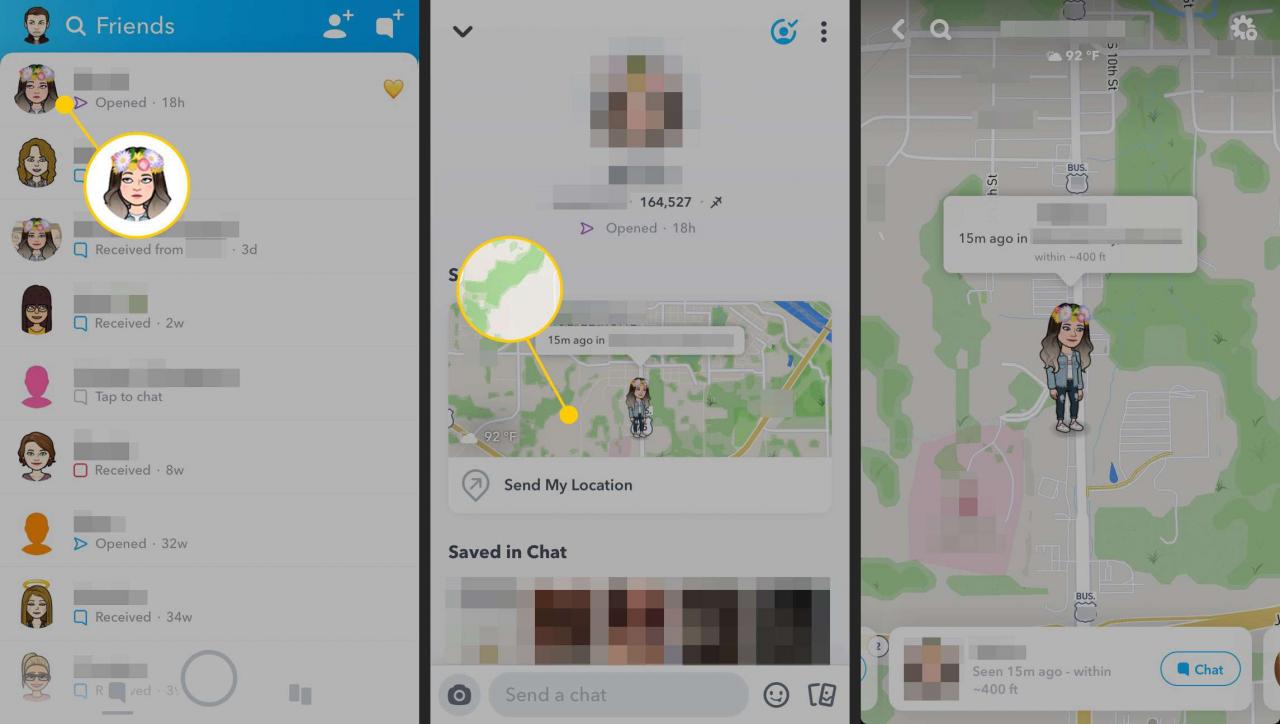
Un altro modo è tirare giù il file Telecamere schermo.
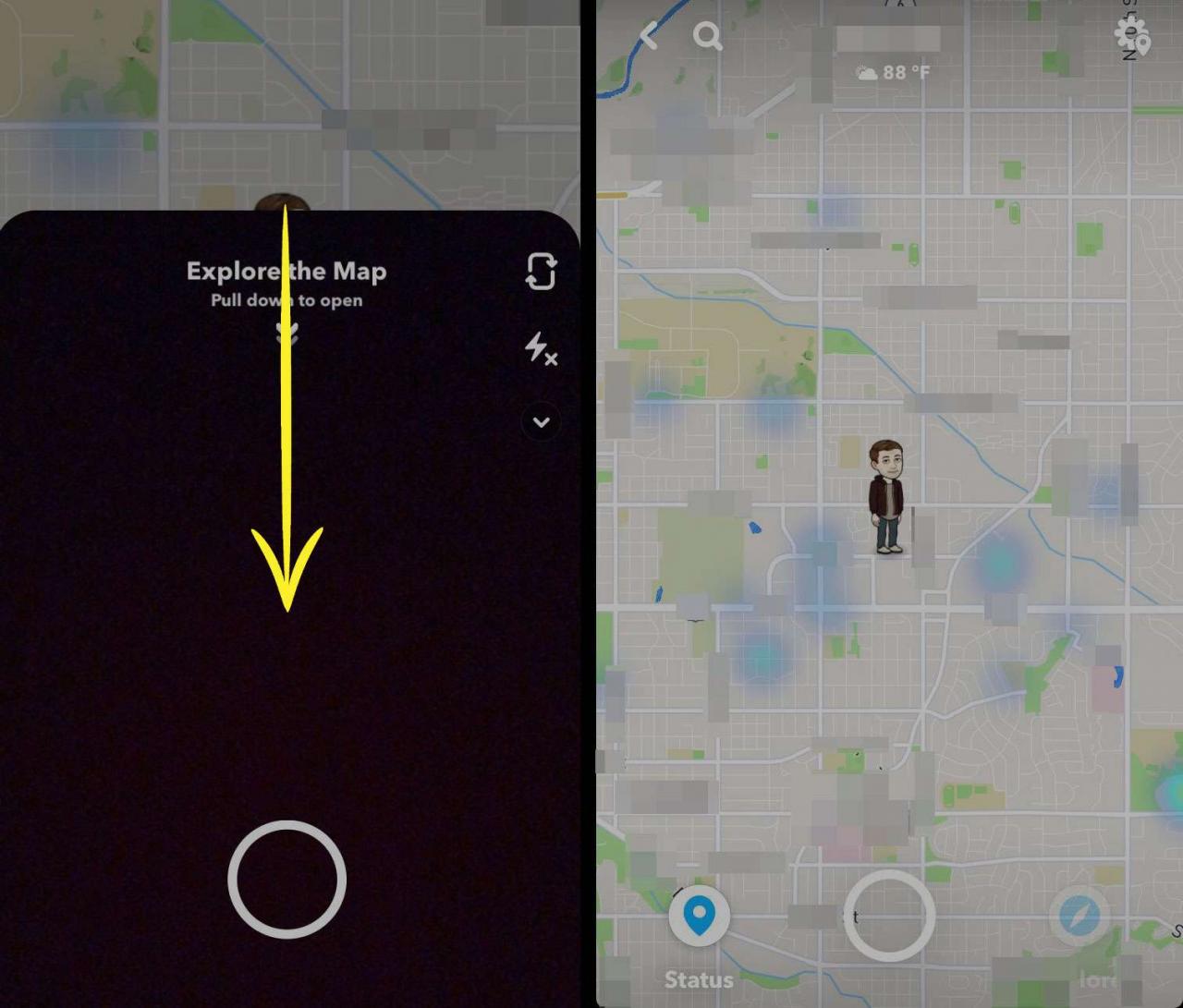
Se è la prima volta che apri Snap Map, ti potrebbe essere chiesto di configurare le impostazioni di Snap Map. Puoi scegliere se desideri che solo tu, i tuoi amici o amici specifici vedano la tua posizione.
Come utilizzare Snap Map sull'app Snapchat
Ora che sai come accedere a Snap Map, puoi iniziare a usarlo. Ecco i diversi modi in cui puoi trarne vantaggio:
- Visualizza le posizioni dei tuoi amici: Gli amici che hanno scelto di condividere la loro posizione con te vengono visualizzati su Snap Map. Tocca un amico per avviare una chat con lui o tocca e tieni premuto per andare al suo profilo.
- Cerca la posizione di un amico: Ti chiedi dove nel mondo potrebbe essere un amico? Rubinetto Ricerca nella parte superiore dello schermo per cercare un amico specifico sulla mappa.
- Usa la mappa termica per vedere gli snap che altre persone hanno condiviso: Usa il dito per trascinare la mappa e cerca le macchie di colore sulla mappa, che mostra dove le persone stanno scattando. Il blu significa che ci sono alcuni scatti, mentre il rosso significa che c'è molta attività lì. Toccare un'area colorata per visualizzare gli snap condivisi da lì.
- Visualizza le storie per i punti caldi: L'esplorazione delle parti colorate della mappa rivela raccolte di storie per luoghi ed eventi popolari. Tocca una parte popolare della mappa per rivelare la raccolta circolare di storie, quindi tocca la raccolta di storie per visualizzare le storie ad essa aggiunte.
- Aggiungi i tuoi scatti alla nostra storia: Se stai scattando da una posizione con la propria raccolta di storie, seleziona La nostra storia dal Invia a scheda dopo aver scattato una foto. Oppure tocca + Personalizzato nella parte superiore della Invia a scheda per creare la tua Geo Story, che puoi condividere con le persone vicine.
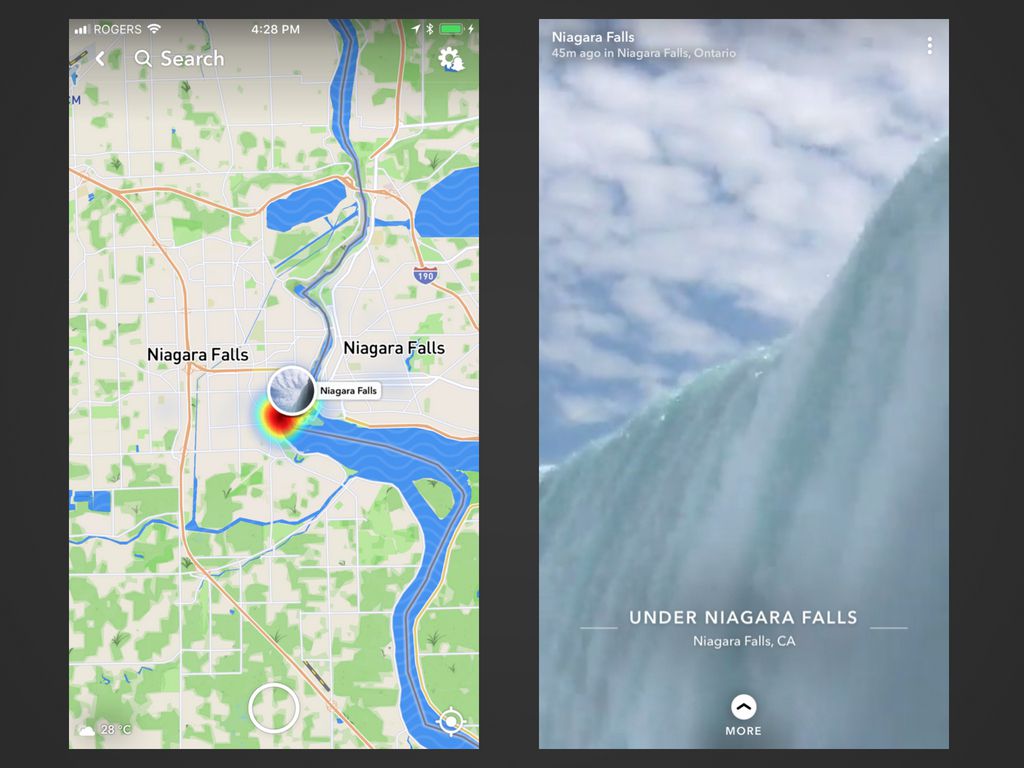
Come utilizzare Snap Map dal Web
Puoi accedere alla Snap Map dal sito web di Snapchat. Analogamente a come si utilizza un dito per trascinare la mappa sull'app mobile, è possibile utilizzare il cursore per selezionare e trascinare la mappa in altre posizioni. Puoi anche utilizzare un mouse o un trackpad per ingrandire e ridurre.
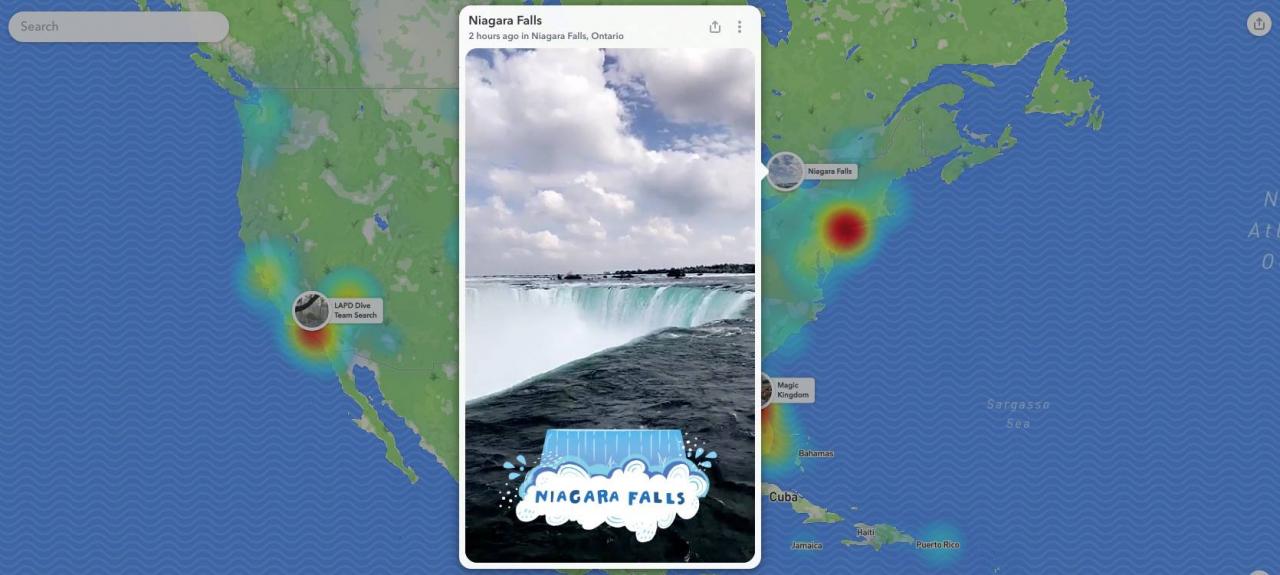
Seleziona una parte colorata o qualsiasi raccolta di racconti circolare che sembra visualizzare gli snap. Viene visualizzata una finestra sulla mappa e riproduce automaticamente gli snap condivisi dalle persone in quella posizione.
Come modificare le impostazioni di posizione in Snapchat
Se desideri modificare le impostazioni di posizione in un secondo momento:
-
Tocca l'icona del tuo profilo nell'angolo in alto a sinistra, quindi tocca l'icona ingranaggio icona nell'angolo in alto a destra per accedere alle impostazioni. Scorri verso il basso fino al file A chi può essere d’aiuto sezione e toccare Visualizza la mia posizione.
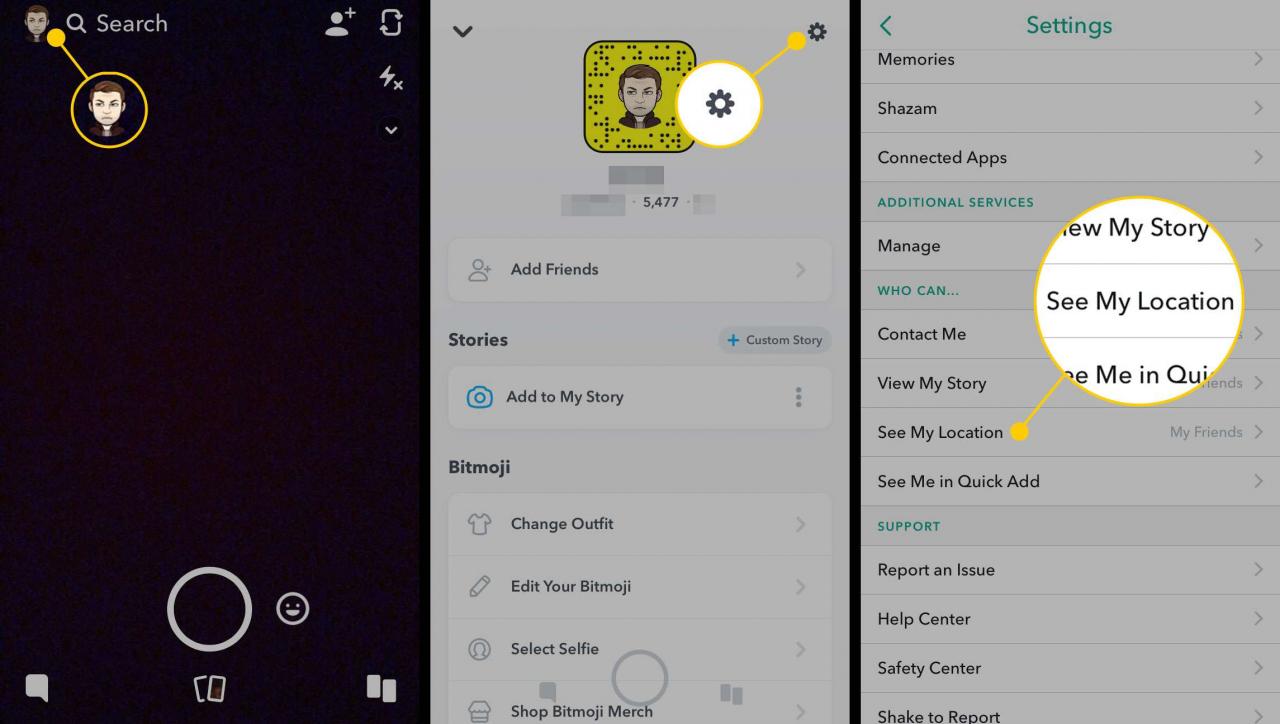
-
Nella scheda Impostazioni, personalizza le impostazioni.
- I miei amici consente a tutti i tuoi amici su Snapchat di vederti sulla mappa.
- I miei amici, tranne ti consente di escludere chiunque dal tuo elenco di contatti Snapchat.
- Solo questi amici è dove scegli chi dei tuoi collegamenti può vederti sulla mappa.
-
Clicca il Modalità Fantasma interruttore a levetta per attivare la funzione. Quando la Modalità fantasma è abilitata, nessuno può vedere la tua posizione, nemmeno i tuoi amici. Nel menu che appare, imposta un limite di tempo di tre o 24 ore per la modalità Ghost o tienila attiva a tempo indeterminato.
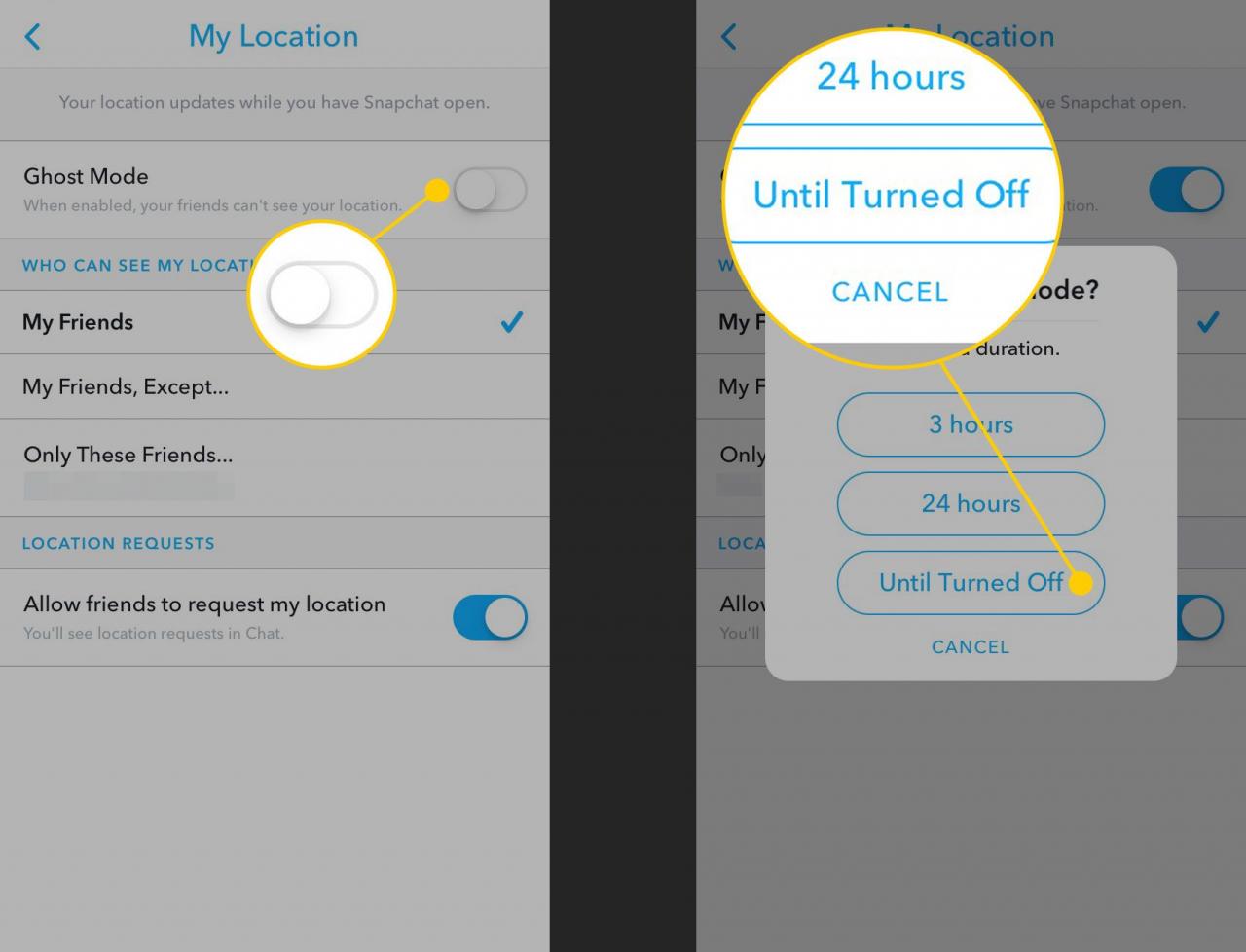
-
Snapchat salva automaticamente le modifiche.